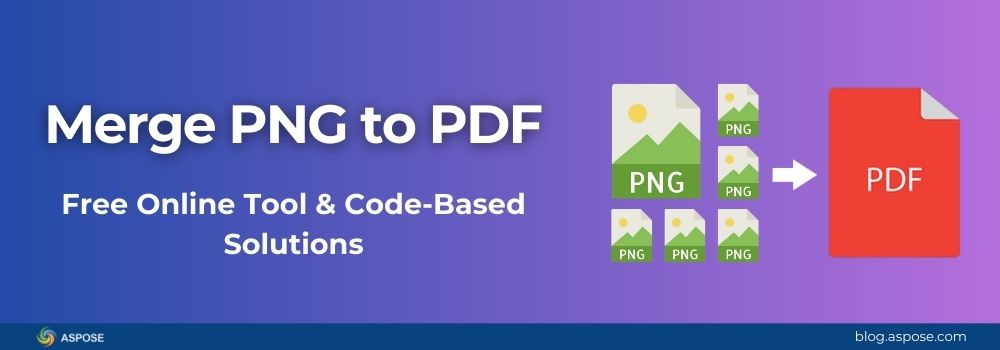Birden fazla PNG görüntüsünü tek bir PDF dosyasına birleştirmek, belgelerin işlenmesinde yaygın bir gerekliliktir. Arşivleme, raporlar, portföyler, sunumlar veya taranmış sayfaları tek bir dosyaya dönüştürme amacıyla, doğru araçlar olmadan zaman alıcı olabilir. Bu kılavuz, PNG’yi PDF’ye hızlı bir şekilde birleştirmenin yollarını gösterir; ister ücretsiz bir çevrimiçi araç kullanarak, ister C#, Java ve Python programlarıyla.
Bu kılavuzda şunları öğreneceksiniz:
- PNG görüntülerini çevrimiçi olarak ücretsiz bir şekilde PDF’ye nasıl dönüştürülür
- PNG’yi PDF’ye üç popüler programlama dilinde nasıl birleştirirsiniz
- Birden fazla PNG dosyasını topluca birleştirmek nasıl yapılır
- Görüntü boyutunu, sayfa düzenini ve sıkıştırmayı nasıl kontrol edebilirsiniz?
- Gerçek dünya kullanım durumları ve en iyi uygulamalar
Neden PNG Resimlerini PDF’e Birleştirelim?
PNG, yüksek kalitesi, kayıpsız sıkıştırması ve şeffaflık desteği ile popüler olan harika bir görüntü formatıdır. Ancak çok sayfalı içerikler için, bir PDF’yi paylaşmak, depolamak ve korumak çok daha kolaydır.
PNG görüntüsünü PDF’ye dönüştürmenin faydaları:
- Tek dosya depolama: 10 resim göndermek yerine 1 PDF gönderin.
- Evrensel format: PDF, tüm platformlarda uyumluluk sorunları olmadan çalışır.
- Sıkıştırma seçenekleri: Daha hızlı paylaşım için dosya boyutunu azaltın.
- Güvenlik özellikleri: Şifreler, su işaretleri ve izinler ekleyin.
PNG’yi PDF’ye Çevrimiçi Dönüştür (Ücretsiz Araç)
Eğer hızlı, kodsuz bir çözüme ihtiyacınız varsa, bu ücretsiz çevrimiçi PNG’den PDF’ye dönüştürücü kullanabilirsiniz.

Bu ücretsiz araç, kurulum veya abonelik gerektirmeden herhangi bir tarayıcıda çalışır. Hızlı görevler veya teknik olmayan kullanıcılar için ideal bir çözümdür, aynı zamanda geliştiriciler, bu aracın inşa edildiği teknoloji olan Aspose.PDF SDK’sını uygulamalarında tam otomasyon için kullanabilirler.
Ücretsiz Çevrimiçi PNG’den PDF’ye Dönüştürücüyü Nasıl Kullanılır
- Visit the PNG to PDF Online Converter
- Bir veya daha fazla PNG resmi bırakın veya yükleyin.
- Dönüştür’e tıklayın
- Hızla birleştirilmiş PDF dosyasını indirin
Neden Aspose.PDF’yi PNG Görsellerini PDF’ye Birleştirmek için Kullanmalı?
Aspose.PDF, PDF belgesi oluşturma, düzenleme ve dönüştürme için sağlam, özellik bakımından zengin bir SDK’dır. Geliştiricilere, bu dönüşümü C#, Java ve Python dillerinde zahmetsizce yönetmek için çapraz platform, yüksek performanslı API’ler sunar; tüm bunları Adobe Acrobat veya üçüncü parti araçlara dayanarak yapmadan. Görüntüden PDF’e dönüşüm için şunları sunar:
| Özellik | Aspose.PDF Avantajı |
|---|---|
| Çoklu platform | .NET, Java, Python ve diğer dillerle çalışır |
| Harici bağımlılıklar yok | Adobe Acrobat veya Ghostscript gerekli değil |
| Yüksek kaliteli renderleme | Orijinal görüntü kalitesini korur |
| Özelleştirilebilir düzen | Kenar boşluklarını, ölçeklendirmeyi ve sayfa yönünü kontrol et |
| Toplu işleme | Yüzlerce PNG`yi saniyeler içinde birleştirme |
PNG’leri PDF’ye Birleştirmek için Adımlar
Programlama dilinden bağımsız olarak, adımlar benzerdir:
- Yeni bir PDF belgesi oluşturun
- PNG görüntü dosyalarını döngüye al
- Her resmi yeni bir sayfaya ekleyin.
- İsteğe bağlı olarak boyut, yön ve kalite ayarlarını yapın
- Birleştirilmiş PDF’yi kaydedin.
PNG görüntülerini bir PDF’ye birleştirmek, birden fazla resmi tek bir kompakt dosyada depolamak, paylaşmak veya arşivlemek için pratik bir yoldur. Aşağıda, her birinin Aspose.PDF kullanarak bunu minimal kodla nasıl gerçekleştireceğini gösteren C#, Java ve Python’da adım adım örnekler bulunmaktadır. Her dil için öncelikle gerekli kütüphaneyi kuracak, ardından kodu çalıştırarak resimlerinizi tek bir PDF belgesinde birleştireceksiniz.
PNG’yi PDF’ye C#’ta Birleştirin
Bu örnek, birden fazla PNG görüntüsünü Aspose.PDF for .NET kullanarak tek bir PDF belgesine nasıl birleştireceğinizi göstermektedir.
Adım 1: Kütüphaneyi yükleyin NuGet Paket Yöneticisi’nden:
Install-Package Aspose.PDF
Adım 2: PNG dosyalarını bir PDF belgesine birleştirmek için aşağıdaki örnek kodu kullanın.
// Aspose.PDF ad alanını içe aktarın.
using Aspose.Pdf;
// Yeni bir PDF belgesi örneği oluşturun
Document pdfDocument = new Document();
// PNG dosya yollarından oluşan bir diziyi tek bir PDF'ye birleştirmek için.
string[] pngFiles = { "image1.png", "image2.png", "image3.png" };
// Her PNG dosyasını döngüye al.
foreach (string file in pngFiles)
{
// PDF belgesine yeni bir boş sayfa ekle
Page page = pdfDocument.Pages.Add();
// Yeni bir Görüntü nesnesi oluşturun ve PNG'yi tutun.
Image image = new Image();
// PNG görüntüsünün dosya yolunu ayarlayın.
image.File = file;
// (Optional) Resim için sabit boyutlar ayarlayın
// Bu, tüm görüntülerin PDF'de aynı boyutta olmasını sağlar.
image.FixHeight = 600;
image.FixWidth = 400;
// Sayfanın içeriğine görüntüyü ekle
page.Paragraphs.Add(image);
}
// Son merged PDF'yi diske kaydedin
pdfDocument.Save("merged-pngs-to-PDF.pdf");
Tam C# öğretisini okuyun: C#‘da Aspose.PDF kullanarak PNG’yi PDF’ye birleştirin
Java’da PNG’yi PDF’ye dönüştürmek için
Bu örnek, belirli bir klasörden tüm PNG görüntülerini nasıl okuyacağınızı ve bunları Aspose.PDF for Java kullanarak tek bir PDF dosyası haline nasıl getireceğinizi göstermektedir. Hızla birleştirilmesi gereken onlarca görüntünüz olduğunda mükemmeldir.
Adım 1: Aspose.PDF for Java yüklemek için Maven kullanın, bunu pom.xml dosyanıza ekleyin:
<dependency>
<groupId>com.aspose</groupId>
<artifactId>aspose-pdf</artifactId>
<version>25.7</version>
</dependency>
Adım 2: Aşağıdaki Java kodunu kullanarak tüm PNG dosyalarını bir PDF belgesine birleştirin.
// Gerekli Aspose.PDF sınıflarını içe aktarın
import com.aspose.pdf.*;
import java.io.File;
public class MergePngFromFolder {
public static void main(String[] args) {
// PNG görüntülerini içeren klasörün yolu
String folderPath = "D:\\Files\\png\\";
// Yeni bir PDF belgesi örneği oluşturun.
Document pdfDocument = new Document();
// Belirtilen klasörden tüm PNG dosyalarını al (büyük/küçük harf duyarsız)
File folder = new File(folderPath);
File[] pngFiles = folder.listFiles((dir, name) ->name.toLowerCase().endsWith(".png"));
// PNG dosyalarının bulunup bulunmadığını kontrol et
if (pngFiles != null && pngFiles.length > 0) {
// Her PNG dosyasını döngüye al.
for (File file : pngFiles) {
// PDF'ye her resim için yeni bir sayfa ekleyin.
Page page = pdfDocument.getPages().add();
// PNG için bir Image nesnesi oluşturun.
Image image = new Image();
// PNG dosya yolunu ayarlayın.
image.setFile(file.getAbsolutePath());
// (Optional) Sabit yükseklik ve genişlik ayarlayın.
image.setFixHeight(600);
image.setFixWidth(400);
// Görseli mevcut PDF sayfasına ekle
page.getParagraphs().add(image);
}
// Son birleşik PDF'yi aynı klasöre kaydedin.
pdfDocument.save(folderPath + "merged_images.pdf");
System.out.println("Merged PDF created successfully at: " + folderPath);
} else {
// Eğer klasörde PNG dosyası bulunamazsa
System.out.println("No PNG files found in the folder.");
}
}
}
Tam Java eğitimi için okuyun: Merge Images to PDF in Java with Aspose.PDF for Java
PNG Görselleri Python ile PDF’ye Birleştirin
Bu örnek, birden fazla PNG görüntüsünü Aspose.PDF for Python kullanarak .NET ile tek bir PDF belgesine nasıl birleştireceğinizi gösterir. Bu yöntem, betikler veya uygulamalar içinde toplu görüntüden PDF dönüşümlerini otomatikleştirmek için harikadır.
Adım 1: Aspose.PDF for Python via .NET yükleyin.
pip install aspose-pdf
Adım 2: PNG dosyalarını bir PDF belgesine birleştirmek için aşağıdaki Python betiğini çalıştırın.
import aspose.pdf as ap
# Yeni boş bir PDF belgesi oluşturun.
pdf_document = ap.Document()
# List of PNG image file paths to merge
png_files = [
"image1.png",
"image2.png",
"image3.png"
]
# Her bir PNG dosya yolunu döngüye al.
for image_path in png_files:
# PDF'ye yeni bir boş sayfa ekle.
page = pdf_document.pages.add()
# Bir Görüntü nesnesi oluşturun
image = ap.Image()
# Görüntü için dosya yolunu ayarlayın.
image.file = image_path
# (Optional) Görsel için sabit bir boyut ayarlayın
# image.fixheight = 600
# image.fixwidth = 400
# Sayfanın içeriğine resmi ekle (paragraflar koleksiyonu)
page.paragraphs.add(image)
# Son birleşik PDF'yi belirtilen konuma kaydedin.
pdf_document.save("merged.pdf")
Tam Python eğitimini okuyun: Merge PNG to PDF in Python with Aspose.PDF for Python
Ücretsiz Aspose.PDF Lisansı Alın
Eğer Aspose.PDF’yi herhangi bir kısıtlama olmadan keşfetmek istiyorsanız, ücretsiz geçici bir lisans talep edebilirsiniz. Bu, tüm özellikleri açar ve görüntüleri yeniden boyutlandırmanıza, dosyaları sıkıştırmanıza ve PDF’leri kısıtlamalar olmadan manipüle etmenize olanak tanır. Bu, ticari bir plana geçmeden önce API’yi değerlendirmek için mükemmeldir.
PNG Görsellerini PDF’ye Birleştirmenin Kullanım Senaryoları
- Tarama & Arşivleme: Tarama belgelerini sayfalarını birleştirin.
- Tasarıma Ait Portföyler: Sanatı tek bir dosyada birleştir.
- Ürün Katalogları: Ürün PNG’lerini paylaşılabilir PDF’lere dönüştürün.
- Mahkeme Sunumları: Görüntü tabanlı kanıtları toplamak.
- Pazarlama Broşürleri: Tanıtım grafikleri bir PDF’ye birleştirin.
İlgili Kaynaklar
Eğer Aspose.PDF kullanarak PDF’ler ve görsellerle çalışma hakkında daha fazla bilgi edinmek istiyorsanız, aşağıdaki kaynaklar hızlı bir başlangıç yapmanıza yardımcı olur.
Sonuç
PNG resimlerini Aspose.PDF ile bir PDF’ye birleştirmek hızlı, esnek ve C#, Java ve Python üzerinde çalışır. İster taranmış sayfaları arşivlemeniz, ister bir portföy hazırlamanız, ister ürün resimlerini paketlemeniz gerekse de, API’nin çoklu platform yetenekleri geliştiriciler için mükemmel bir seçim olmasını sağlar.
Eğer herhangi bir sorunuz varsa veya sorunlarla karşılaşırsanız, bunları free Aspose.PDF support forum üzerinde paylaşmaktan çekinmeyin; ekip ve topluluğumuz size yardımcı olmaya hazır.